Access MX Series, C-Series en SX80-codecs via een secundaire RJ45-poort
Inleiding
Dit document beschrijft de toegang tot een codec. Als u geen toegang tot een codec kunt krijgen via het netwerk, is het mogelijk dat u direct moet aansluiten voor toegang. De meeste wijzigingen in de netwerkconfiguratie kunnen ook via een aangesloten aanraakpaneel worden aangebracht, maar als dat niet beschikbaar is, moet u inpluggen om toegang te krijgen tot de codec. De codec heeft een interne DHCP-server die een laptop een IP-adres toewijst via een secundaire Ethernet-poort voor toegang tot de web GUI of CLI. Toegang tot de codec op deze manier kunt u netwerk- en codec toegankelijkheidsproblemen oplossen.
Vereiste componenten
- notebook
- Ethernet-kabel
Verwante producten
De informatie in dit document kan met deze hardware en met alle software worden gebruikt:
- C40
- C60
- C90
- SX80-switch
- MX200 G2 switch
- MX300 G2-module
- MX700 switch
- MX800 switch
Toegang tot de codec
Zorg er eerst voor dat de laptop is ingesteld om een IP-adres via DHCP te krijgen.
Voltooi de volgende stappen voor Microsoft Windows:
- Selecteer Configuratiescherm > Netwerk en internet > Netwerkverbindingen.
- Klik met de rechtermuisknop op Local Area Connection en selecteer Properties > Internet Protocol versie 4 > Properties.
- Klik automatisch op de knop IP-adres verkrijgen.
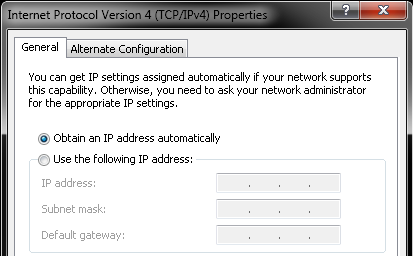
Selecteer in OS X de optie Network > Ethernet > Configure IPv4. U dient deze optie in te stellen op DHCP.
Sluit vervolgens de Ethernet-kabel aan tussen de LAN-poort van de laptop en een van de secundaire poorten op de codec (niet de netwerkpoort). Mogelijk moet u tijdelijk de stekker van een randapparaat loskoppelen als alle Ethernet-poorten op de codec worden gebruikt.

Wanneer de kabel is aangesloten, moet de computer automatisch een IP-adres uit de codec halen. U kunt het toegewezen IP-adres controleren vanaf de opdrachtregel van Windows met de opdracht ipconfig of vanaf de OS X-terminal met de opdracht ifconfig.

Zodra u het IP-adres hebt ontvangen, moet u de standaardgateway voor dit adresbereik 169.254.1.1 kunnen pingen en toegang kunnen krijgen tot de webinterface of opdrachtregel van de codec.
Revisiegeschiedenis
| Revisie | Publicatiedatum | Opmerkingen |
|---|---|---|
1.0 |
11-Nov-2014 |
Eerste vrijgave |
Contact Cisco
- Een ondersteuningscase openen

- (Vereist een Cisco-servicecontract)
 Feedback
Feedback